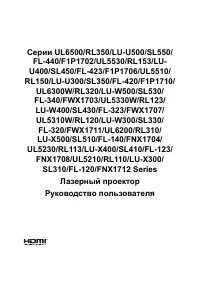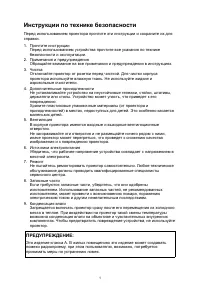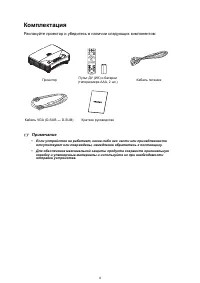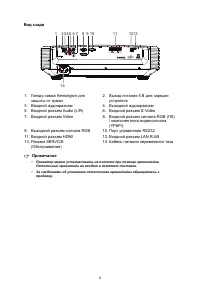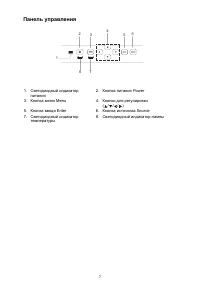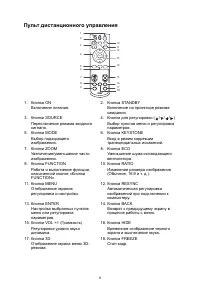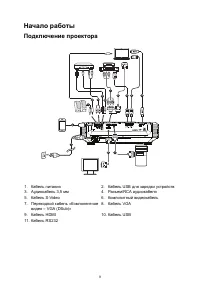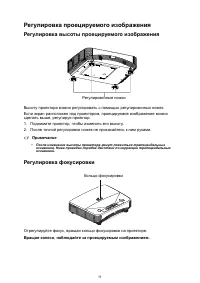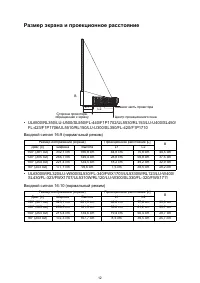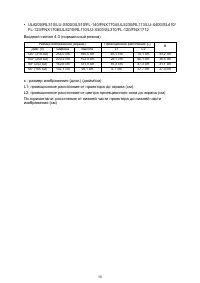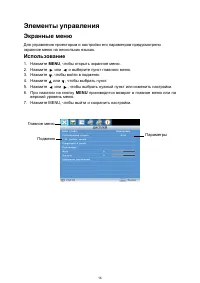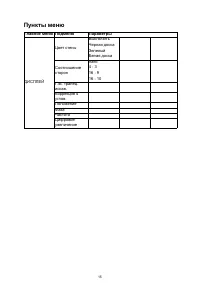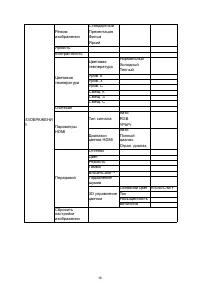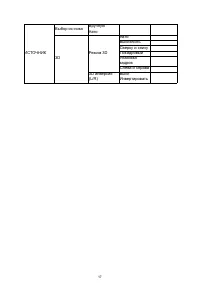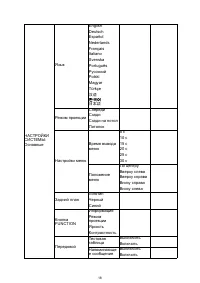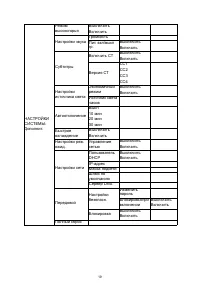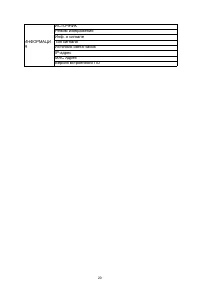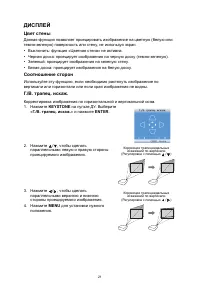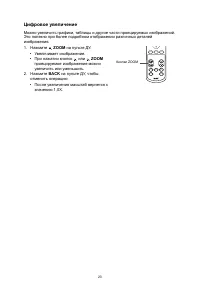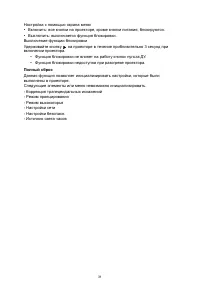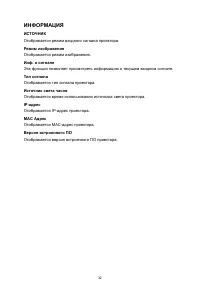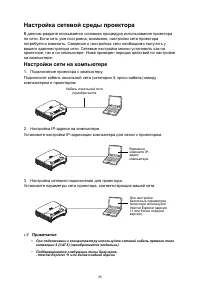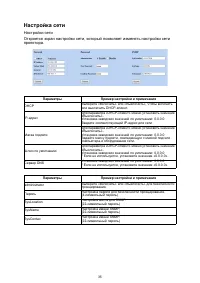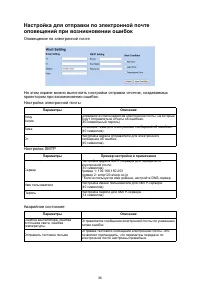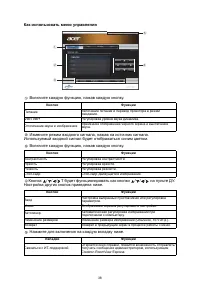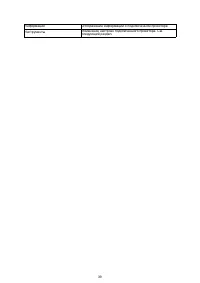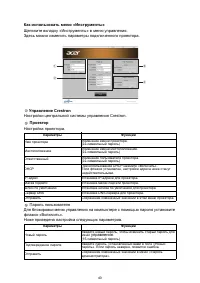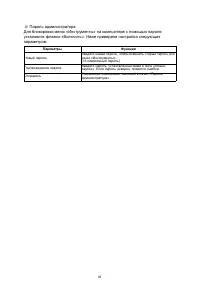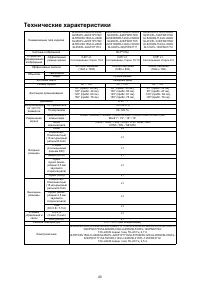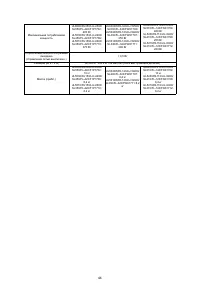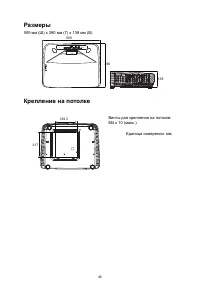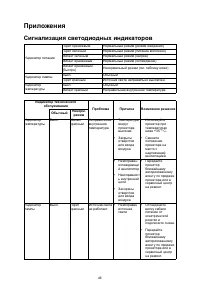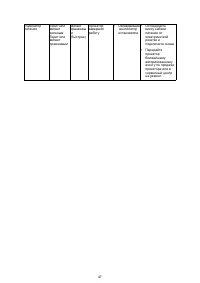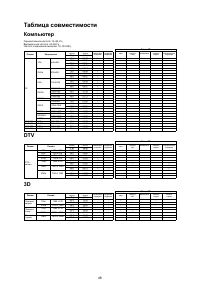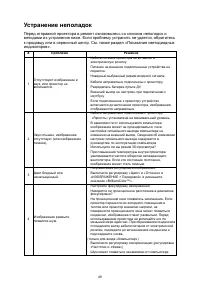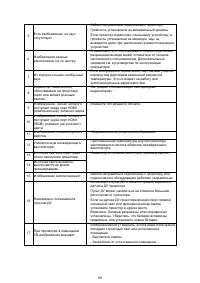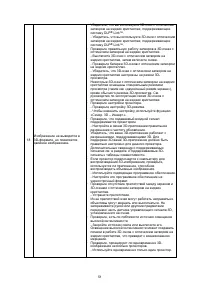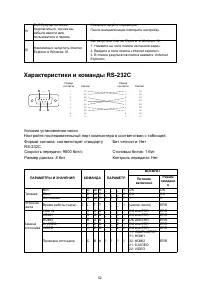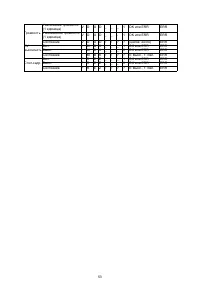Страница 2 - ПРЕДУПРЕЖДЕНИЕ
1 Инструкции по технике безопасности Перед использованием проектора прочтите эти инструкции и сохраните их для справки . 1. Прочтите инструкции Перед использованием устройства прочтите все указания по технике безопасности и эксплуатации . 2. Примечания и предупреждения Обращайте внимание на все прим...
Страница 3 - Содержание
Содержание 2 Введение ............................................................................................... 3 Характеристики проектора .................................................................................................................. 3 Комплектация ............................
Страница 4 - Введение; Характеристики; HDMI
3 Введение Характеристики проектора Основные характеристики проектора : • Серии UL6500/RL350/LU-U500/SL550/FL-440/F1P1702/UL5530/RL153/LU-U400/ SL450/FL-423/F1P1706/UL5510/RL150/LU-U300/SL350/FL-420/F1P1710: Собственное разрешение 1920 x 1080, 1080p • Серии UL6300W/RL320/LU-W500/SL530/FL-340/FWX1703...
Страница 5 - Комплектация; Примечание
4 Комплектация Распакуйте проектор и убедитесь в наличии следующих компонентов : Примечание • Если устройство не работает , какие - либо его части или принадлежности отсутствуют или повреждены , немедленно обратитесь к поставщику . • Для обеспечения максимальной защиты продукта сохраните оригинальну...
Страница 6 - Внешний; FOCUS
5 Обзор продукта Внешний вид проектора Вид спереди и сверху Вид снизу и сбоку 1. Переключатель FOCUS 2. Проекционное окно 3. Панель управления 4. ИК - датчик дистанционного управления 5. Динамик 1. Регулировочные ножки 2. Отверстия для крепления на потолке 3. Вентиляционные отверстия ( выходные ) 4....
Страница 8 - Power
7 Панель управления 1. Светодиодный индикатор питания 2. Кнопка питания Power 3. Кнопка меню Menu 4. Кнопки для регулировки ( / / / ) 5. Кнопка ввода Enter 6. Кнопка источника Source 7. Светодиодный индикатор температуры 8. Светодиодный индикатор лампы 1 2 3 4 5 6 7 8
Страница 10 - Подключение; USB
9 Начало работы Подключение проектора 1. Кабель питания 2. Кабель USB для зарядки устройств 3. Аудиокабель 3,5 мм 4. Разъем /RCA аудиокабеля 5. Кабель S-Video 6. Композитный видеокабель 7. Переходной кабель « Компонентное видео – VGA (DSub)» 8. Кабель VGA 9. Кабель HDMI 10. Кабель USB 11. Кабель RS2...
Страница 11 - Включение; ON; Предупреждение; Выключение; STANDBY
10 Включение и выключение проектора Включение проектора : Обратите внимание , что внешнее оборудование подключено к электрической розетке перед выполнением следующих операций . Нажмите кнопку питания на проекторе или кнопку ON на пульте ДУ . • Индикатор питания горит зеленым светом . Предупреждение ...
Страница 15 - Экранные; Использование; MENU
14 Элементы управления Экранные меню Для управления проектором и настройки его параметров предусмотрено экранное меню на нескольких языках . Использование 1. Нажмите MENU , чтобы открыть экранное меню . 2. Нажмите или и выберите пункт главного меню . 3. Нажмите , чтобы войти в подменю . 4. Нажмите и...
Страница 16 - Главное
15 Пункты меню Главное меню Подменю Параметры ДИСПЛЕЙ Цвет стены ВыключитьЧерная доска ЗеленыйБелая доска Соотношение сторон Авто 4 : 316 : 916 : 10 Г ./ В . трапец . искаж . Коррекция 4 угловПоложениеФазаЧастотаЦифровое увеличение
Страница 22 - ДИСПЛЕЙ
21 ДИСПЛЕЙ Цвет стены Данная функция позволяет проецировать изображение на цветную ( белую или темно - зеленую ) поверхность или стену , не используя экран . • Выключить : функция « Цветная стена » не активна . • Черная доска : проецирует изображения на черную доску ( темно - зеленую ). • Зеленый : ...
Страница 23 - Положение
22 Коррекция 4 углов Корректировка изображения по углам проецируемого изображения . 1. Нажмите KEYSTONE на пульте ДУ . Выберите « Коррекция 4 углов » и нажмите ENTER . 2. Нажмите / / / , чтобы выбрать один из четырех углов , затем нажмите ENTER . 3. Нажмите / , чтобы отрегулировать положение по верт...
Страница 24 - ZOOM
23 Цифровое увеличение Можно увеличить графики , таблицы и другие части проецируемых изображений . Это полезно при более подробном отображении различных деталей изображения . 1. Нажмите ZOOM на пульте ДУ . • Увеличивает изображение . • При нажатии кнопок или ZOOM проецируемое изображение можно увели...
Страница 25 - ИЗОБРАЖЕНИЕ; Overscan; Тип
24 ИЗОБРАЖЕНИЕ Режим изображения • Стандартный : для стандартного изображения . • Презентация : увеличение яркости частей изображения для улучшения восприятия презентаций . • Фильм : придает проецируемому изображению естественный оттенок . • Яркий : используется на ярких участках . Яркость Нажмите ,...
Страница 26 - Передовой; BrilliantColorTM; Сбросить
25 Данная функция позволяет выбирать входной сигнал типа RGB или компонентный для HDMI 1 или 2. • Авто : входные сигналы автоматически распознаются как RGB или компонентный . • RGB: установите при получении сигналов RGB. • YPbPr: установите при получении компонентных сигналов . Диапазон цветов HDMI ...
Страница 27 - ИСТОЧНИК; Выбор; Режим
26 ИСТОЧНИК Выбор ис - ника • Вручную : « Выбор ис - ника » не активно . • Авто : автоматически ищет и переключается на соответствующий источник входного сигнала при включении проектора или при отсутствии входного сигнала . 3D Режим 3D • Авто : при обнаружении сигнала идентификации 3D формат выбирае...
Страница 30 - DHCP; DHCP
29 • Включить : прибл . 80 % Примечание • Если для параметра « Экономичный режим » установлено значение « Включить », шум вентилятора и потребление электроэнергии понизятся по сравнению с выбором « Выключить ». ( Яркость проецируемого изображения уменьшается .) Источник света часов Можно подтвердить...
Страница 31 - DNS; ENTER
30 Задайте маску подсети , совпадающую с маской подсети компьютера и оборудования сети . Шлюз по умолчанию Установка заводских значений по умолчанию : 0. 0. 0. 0 * Если не используется , установите значение «0.0.0.0». Сервер DNS Установка заводских значений по умолчанию : 0. 0. 0. 0 Введите адрес DN...
Страница 33 - ИНФОРМАЦИЯ
32 ИНФОРМАЦИЯ ИСТОЧНИК Отображается режим входного сигнала проектора . Режим изображения Отображается режим изображения . Инф . о сигнале Эта функция позволяет просмотреть информацию о текущем входном сигнале . Тип сигнала Отображается тип сигнала проектора . Источник света часов Отображается время ...
Страница 34 - Настройки
33 Настройка сетевой среды проектора В данном разделе описывается основная процедура использования проектора по сети . Если сеть уже построена , возможно , настройки сети проектора потребуется изменить . Сведения о настройках сети необходимо получить у вашего администратора сети . Сетевые настройки ...
Страница 35 - Internet; Internet Explorer
34 Управление проектором по локальной сети После подключения проектора к вашей сети введите IP- адрес в адресной строке браузера Internet Explorer ( версии 11 или более поздней версии ) на компьютере , подключенном к этой сети , чтобы открыть экран настройки управления проектором . Управление проект...
Страница 37 - SMTP
36 Настройка для отправки по электронной почте оповещений при возникновении ошибок Оповещение по электронной почте На этом экране можно выполнить настройки отправки отчетов , создаваемых проектором при возникновении ошибок . Настройка электронной почты Настройка SMTP Аварийное состояние Параметры Оп...
Страница 38 - Crestron Roomview; Crestron RoomView —; Crestron RoomView; Crestron RoomView Sever Edition); Управление
37 Управление проектором с помощью Crestron RoomView ® Общие сведения о Crestron Roomview ® Crestron RoomView — это консолидированные системы управления , предоставляемые компанией Crestron, которые позволяют управлять несколькими проекторами , подключенными к сети , и контролировать их . Данный про...
Страница 41 - Crestron
40 Как использовать меню « Инструменты » Щелкните вкладку « Инструменты » в меню управления . Здесь можно изменить параметры подключенного проектора . Управление Crestron Настройки центральной системы управления Crestron. Проектор Настройка проектора . Пароль пользователя Для блокировки меню управле...
Страница 43 - Обслуживание
42 Обслуживание Проектор нужно правильно обслуживать . Объектив следует содержать в чистоте , поскольку все попавшие на него пылинки , частички грязи или пятна будут отображаться на экране и ухудшать качество изображения . Если требуется замена каких - либо компонентов , обратитесь к агенту по прода...
Страница 47 - Приложения; Сигнализация
46 Приложения Сигнализация светодиодных индикаторов Индикатор питания Горит оранжевым Нормальный режим ( режим ожидания ) Горит зеленым Нормальный режим ( питание включено ) Мигает зеленым Нормальный режим ( нагрев ) Мигает оранжевым Нормальный режим ( охлаждение ) Мигает оранжевым ( быстро ) Ненорм...
Страница 49 - Компьютер
48 Таблица совместимости Компьютер Горизонтальная частота : 15–90 кГц , Вертикальная частота : 50–85 Гц , Частота следования пикселей : 12–165 МГц DTV 3D Режим 3D Режим Разрешение Вертикальная частота Горизонтальная частота Аналоговая поддержка Цифровая поддержка Авто Сверху и снизу Покадровый Упако...